- 软件介绍
- 相关版本
- 应用信息
- 相关文章
- 猜你喜欢
Shizuku官方正版是一款软件管理工具,专为希望深入了解和管理设备上已安装应用的用户而设计。软件的操作简单易懂,即使是新手用户也能迅速上手。通过几步简单的操作,轻松查询软件的源代码,掌握软件的运行机制。Shizuku不仅支持多种启动方式,还能够在不需要ROOT权限的情况下执行特定操作,极大地提升了用户对设备的管理效率。
Shizuku软件简介
Shizuku是一款创新型的应用管理软件,为用户提供便捷的软件查询与操作体验通过自动检测设备上已安装的应用,帮助用户快速获取软件源代码,并执行各种命令。通过简单的界面与命令行进行交互,轻松管理软件,提升设备的使用效率。
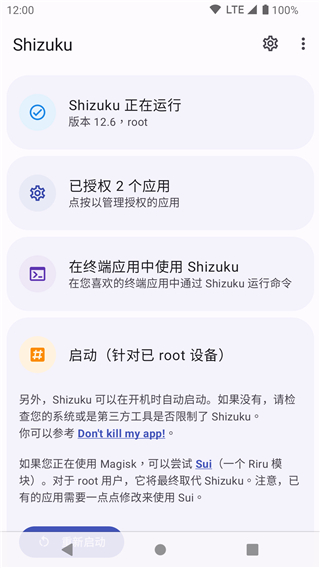
Shizuku使用教程
第一部分:激活Shizuku
(1)root直接启动
①授予shizuku超级用户权限
②打开shizuku并点击启动
③等待界面完成
(2)无线调试激活
①手机连接可信任网络
②打开手机设置进入关于手机
③连点手机版本号直至出现已进入开发者模式
④打开shizuku并选择无线调试的 配对功能
⑤进入如下界面选择开发者选项
【PS:部分手机可能出现adb 权限受限需进行额外操作】
⑥进入开发者模式后,找到无线调试选项并开启。
⑦进入无线调试后选择使用配对码连接
【PS:部分用户可能出现配对码不显示问题】
⑧通知栏输入配对码并点击连接
⑨返回shizuku首页并启动直至出现运行中
评价:无需root适合大部分用户,但每次重启设备需要重新配对。
(3)通过连接电脑启动(使用 adb)
第一步:安装adb
①下载由 Google 提供的“SDK 平台工具”并解压至任意文件夹
②打开文件夹,右键选择
—Windows 10:在此处打开 PowerShell 窗口(需要按住 Shift 才会显示该选项)
—Windows 7:在此处打开命令行窗口(需要按住 Shift 才会显示该选项)
Mac 或 Linux:打开 Terminal(终端)
输入 adb 如果可以看到一长串内容而不是提示找不到 adb 则表示成功
【PS:
①请不要关闭该窗口,后面提到的“终端”都是指此窗口(如果关闭请重新进行第 2 步)
②如果使用 PowerShell 或是 Linux 及 Mac,所有 adb 都要替换成 ./adb】
第二步:设置adb
要使用 adb 你首先需要在设备上打开 USB 调试功能,通常需要经过以下步骤:
①打开系统设置,进入关于
②连续数次点击 “Build number” 后看到类似 “You are a developer” 的提示
③此时你应该可以在设置中找到“开发者选项”,进入后开启“USB 调试”
④连接设备到电脑,在终端中输入 adb devices
⑤此时设备上会出现“是否允许调试”的对话框,勾选“总是允许”后确认
⑥再次在终端中输入 adb devices,如无问题将会看到类似如下内容:
List of devices attached
XXX device
【PS:不同设备开启“开发者选项”的步骤可能有所不同,请自己百度】
第三步:
启动 Shizuku:复制指令并粘贴到终端中,如无问题你将会在 Shizuku 中看到已启动成功。
【PS:适用于 Shizuku v11.2.0+ 的指令】
Shizuku软件亮点
Shizuku提供了一个直观的命令行界面,通过简单的命令轻松列出设备上已安装的软件,快速找到所需信息。
软件支持多种启动方式,包括通过ADB连接电脑、无线调试和ROOT启动,极大地丰富了用户的使用场景,满足不同需求。
Shizuku的操作不需要ROOT权限,在保证设备安全的情况下,能够执行特定操作,提升了应用管理的灵活性。
软件内置详细的文档和引导,帮助用户快速掌握操作技巧,节省了学习和使用的时间,提升了用户体验。
软件特色
软件支持高权限API的直接调用,用户无需再依赖复杂的rootshell,通过Shizuku可以高效地进行应用管理。
Shizuku具备强大的搜索功能,快速定位到特定软件,极大地提高了信息获取的效率。
具有良好的兼容性,支持多种Android设备,确保广泛的用户群体都能享受到其带来的便利。
软件优势
Shizuku能够帮助用户高效管理软件,用户只需通过简单的几步即可完成源代码查询,操作流程清晰。
软件的命令行功能强大,通过简单的命令执行多种操作,提升了应用管理的灵活性和效率。
Shizuku的文档内容详尽,用户在使用过程中可以随时查阅,确保顺利完成各项操作,减少了使用障碍。
软件的设计理念注重用户体验,力求为用户提供一个高效、便捷的应用管理工具,帮助用户更好地管理设备。

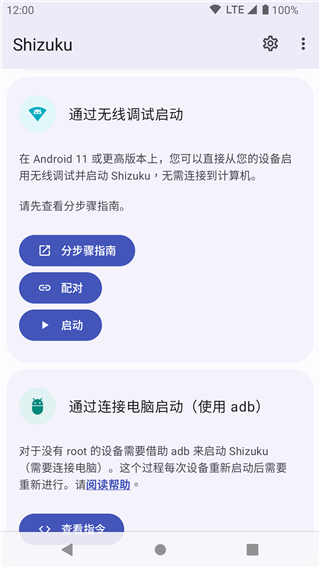

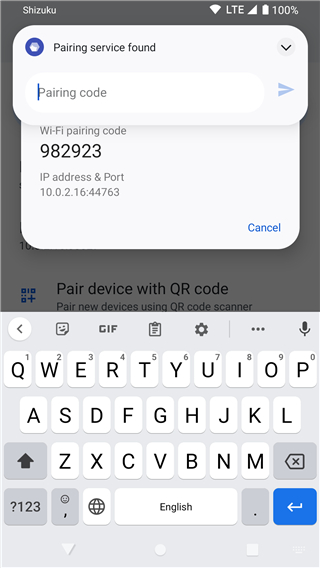
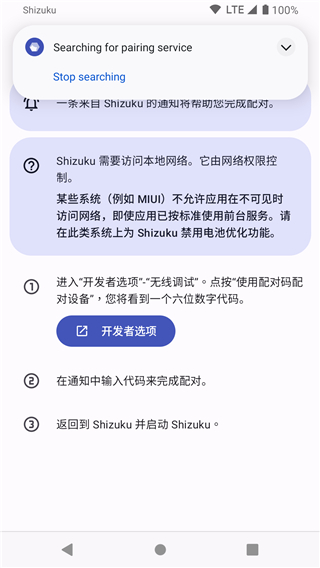
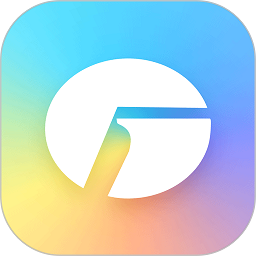 格力空调手机遥控器 6.1.3.7 安卓版
格力空调手机遥控器 6.1.3.7 安卓版
 ima 1.6.3.1317 安卓版
ima 1.6.3.1317 安卓版
 千岛 5.99.0 安卓版
千岛 5.99.0 安卓版
 4933游戏盒子 9.0.1.31 官方版
4933游戏盒子 9.0.1.31 官方版
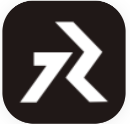 黑白软件库 v1.2.0 官方版
黑白软件库 v1.2.0 官方版
 the L 5.52.6 官方版
the L 5.52.6 官方版
 ps2模拟器 6.1.2 最新中文版
ps2模拟器 6.1.2 最新中文版
 fadcam 1.5.0 安卓版
fadcam 1.5.0 安卓版
 众影AI 2.2.1 安卓版
众影AI 2.2.1 安卓版
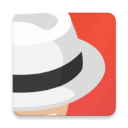 钱咖 7.0.0.207061 安卓版
钱咖 7.0.0.207061 安卓版
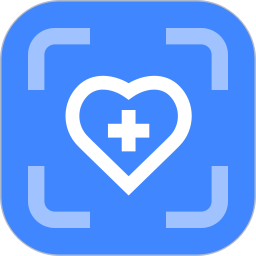 戒色 3.2.9 安卓版
戒色 3.2.9 安卓版
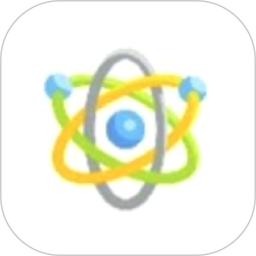 原子加速器 1.8 官方正版
原子加速器 1.8 官方正版









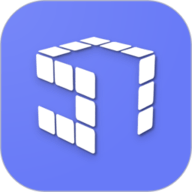


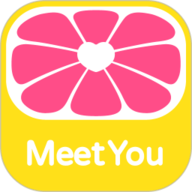





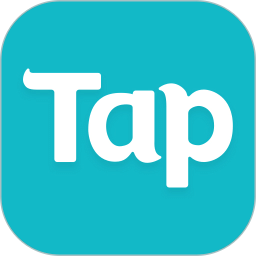 typetype
typetype
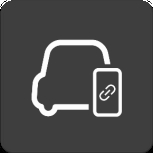 易控车机版
易控车机版
 深圳代购帮
深圳代购帮
 猪猪软件库
猪猪软件库
 光圈养号
光圈养号
 ISO制作器
ISO制作器
 德尔塔面具
德尔塔面具
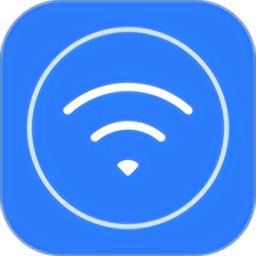 小米wifi
小米wifi



